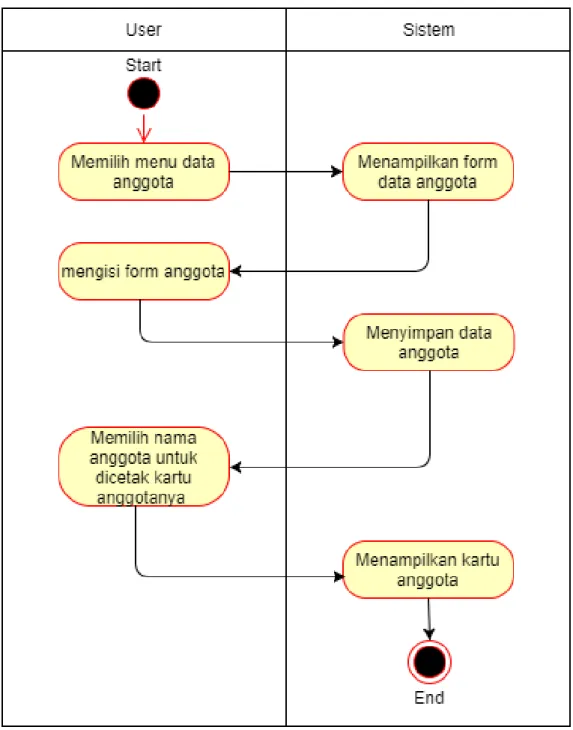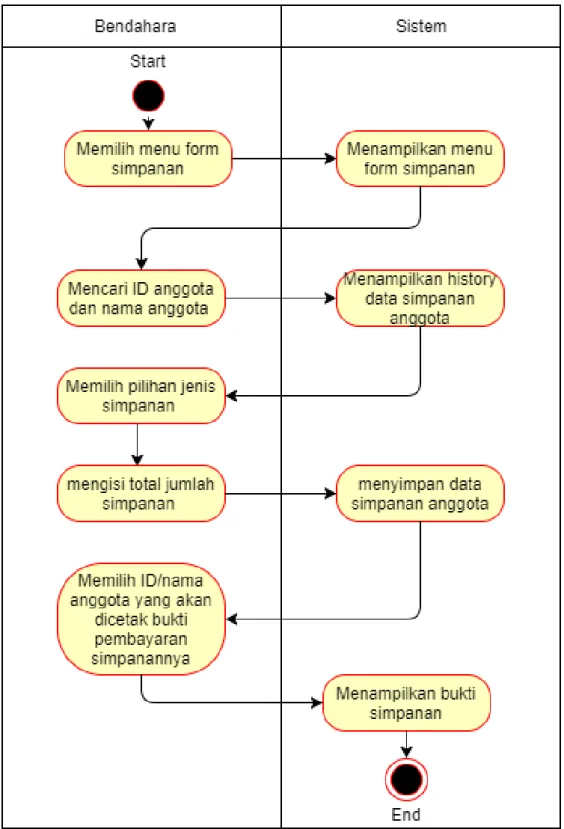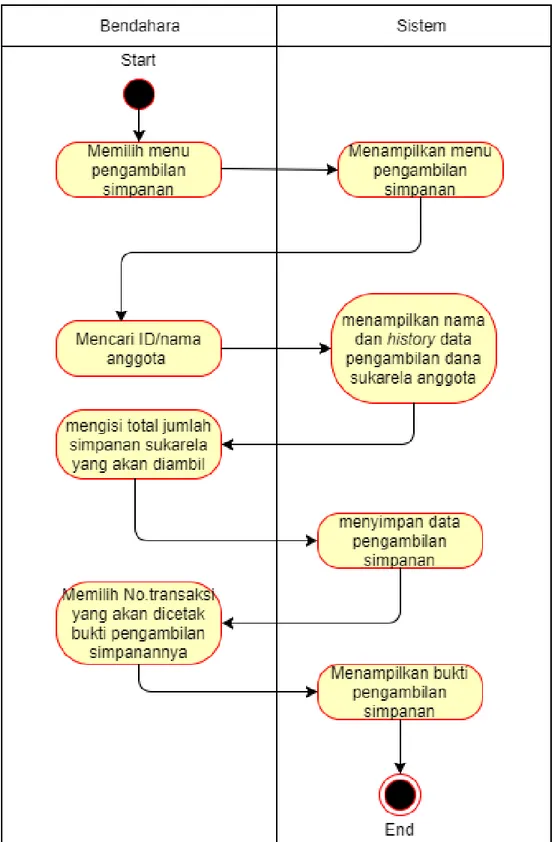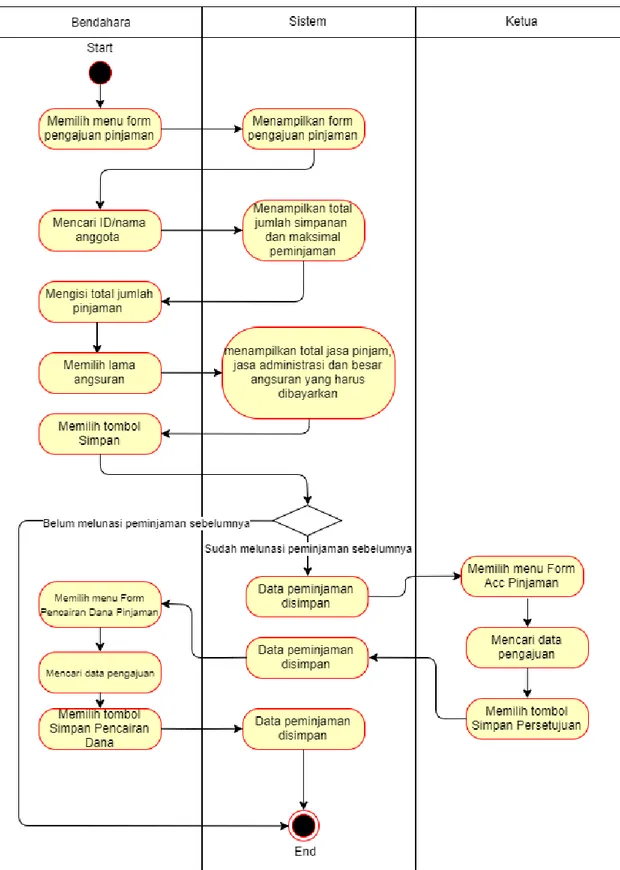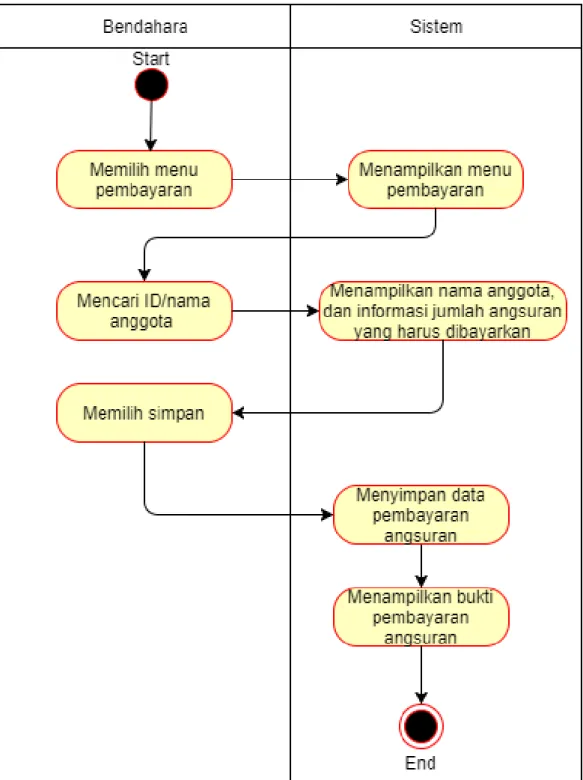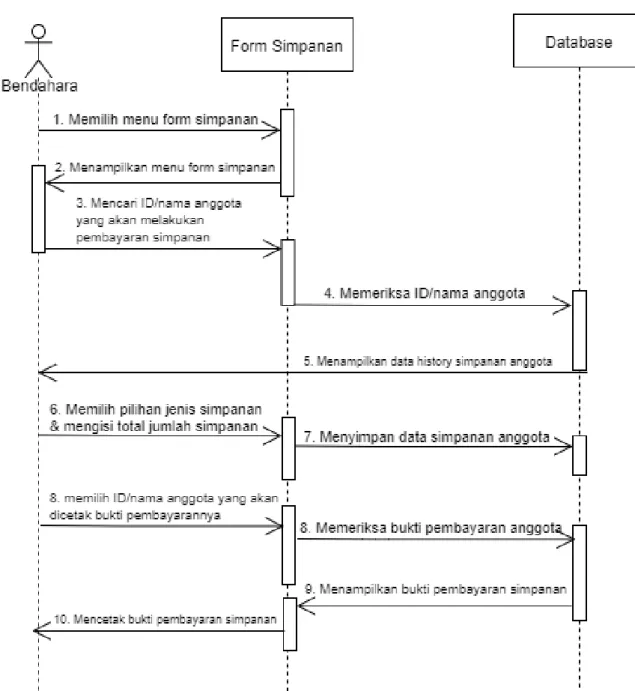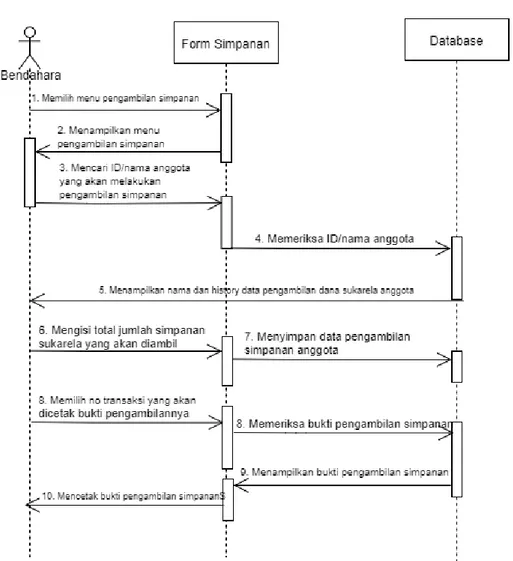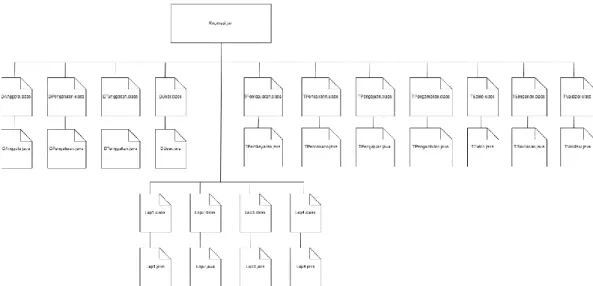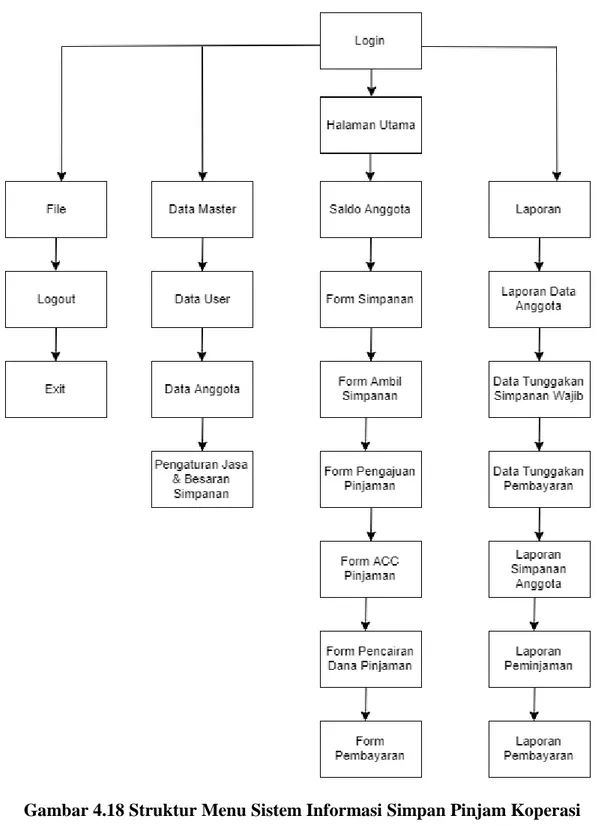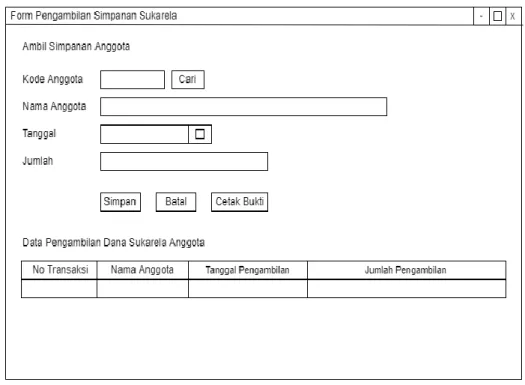48
BAB IV
HASIL DAN PEMBAHASAN
4.1.Perancangan SistemPerancangan sistem merupakan suatu kegiatan pengembangan prosedur dan proses yang sedang berjalan untuk menghasilkan suatu sistem yang baru, atau memperbaharui sistem yang ada untuk meningkatkan efektifitas kerja agar dapat memenuhi hasil yang digunakan dengan tujuan memanfaatkan teknologi dan fasilitas yang tersedia. Pada bagian ini penyusun akan memberikan usulan yang merupakan sistem informasi secara komputerisasi yang diharapkan akan membantu dan mempermudah pekerjaan.
4.1.1.Tujuan Perancangan Sistem
Perancangan sistem bertujuan untuk memberikan gambaran yang jelas dan sesuai dengan kebutuhan pemakai sistem itu sendiri. Perancangan sistem dilakukan apabila tahap analisis sistem telah dilakukan. Maka untuk selanjutnya seorang analis sistem merancang bagaimana membentuk sistem yang baru ataupun memperbaharui sistem yang lama. Tahap inilah yang dinamakan dengan istilah dari perancangan sistem.
Adapun tujuan perancangan sistem yang diusulkan yaitu untuk menghasilkan suatu rancangan sistem yang dapat membantu proses pengolahan data anggota, data simpan pinjam serta pembuatan laporan secara terotomatisasi dan terintegrasi langsung dengan server dengan harapan dapat membantu koperasi dalam pengelolaan data.
4.1.3. Perancangan Prosedur yang Berjalan
Perancangan prosedur merupakan awal dari pembuatan sistem informasi yang akan dibuat, dimana dapat dilihat proses-proses apa saja yang nantinya diperlukan dalam pembuatan suatu sistem informasi. Sedangkan perancangan prosedur yang diusulkan merupakan tahap untuk memperbaiki atau meningkatkan efisiensi kerja. Tahap perancangan sistem yang digambarkan merupakan tahap perancangan untuk membangun suatu sistem dan mengkonfigurasikan komponen-komponen perangkat lunak dan perangkat keras sehingga menghasilkan sistem informasi yang baik. Sistem informasi yang dirancang tersebut menjadi satu komponen. Tahapan perancangan prosedur ini akan dijelaskan dengan menggunakan pemodelan sistem informasi berorientasi objek dengan Unified Modeling Language (UML).
Gambar 4.1 Use Case diagram yang diusulkan
a. Definisi Aktor
Tabel 4.1 Definisi Aktor yang Diusulkan
No Aktor Deskripsi
1 Sekretaris Aktor yang melakukan proses pendaftaran anggota dan mengelola data dan laporan anggota
2 Bendahara Aktor yang melakukan proses penyimpanan, pengambilan dana simpanan, mengolah data peminjaman, mengolah data angsuran dan mengelola laporan simpanan, pinjaman dan pembayaran angsuran
3 Ketua Aktor yang melakukan penyetujuan pinjaman, mengatur hak akses, mengatur besaran jumlah
pinjaman serta jumlah jasa dan dapat mengakses seluruh laporan
4 Anggota Aktor yang melakukan registrasi, pembayaran simpanan, pengambilan simpanan, peminjaman, dan pembayaran angsuran
b. Definisi Use Case
Tabel 4.2 Definisi Use Case
No Use Case Deskripsi
1 Pendaftaran Usecase yang menjelaskan pendaftaran anggota
2 Pembayaran Simpanan Usecase yang menjelaskan pembayaran simpanan
3 Peminjaman Usecase yang menjelaskan proses peminjaman
4 Pengambilan Simpanan Usecase yang menjelaskan pengambilan simpanan
5 Pembayaran Angsuran Usecase yang menjelaskan proses pembayaran angsuran
4.1.3.2.Skenario Use Case
Skenario Use Case digunakan untuk memudahkan dalam menganalisa skenario yang akan kita gunakan pada fase-fase selanjutnya dengan melakukan
penilaian terhadap skenario tersebut. Adapun tahapan dari skenario use case pada sistem yang diusulkan adalah sebagai berikut :
1. Skenario use case pendaftaran yang diusulkan Tabel 4.3 Skenario use case pendaftaran
Identifikasi
Judul Pendaftaran
No. Use Case UC-01
Deskripsi Use Case Aktor melakukan pendaftaran anggota
baru koperasi
Aktor Sekretaris, Ketua
Trigger Aktor menekan tombol Simpan dan
Cetak
Kondisi Awal Aktor telah login
Skenario Utama
Aksi Aktor Reaksi Sistem
1. Sekretaris atau ketua
memilih menu data anggota
2. Menampilkan form data anggota 3. Sekretaris atau ketua
mengisi form anggota dan menekan tombol Simpan
4. Menyimpan data anggota pada database
5. Sekretaris atau ketua memilih nama anggota untuk dicetak kartu anggotanya pada tabel
anggota dan menekan tombol Cetak
6. Menampilkan kartu anggota Kondisi akhir skenario utama Data anggota disimpan pada datbase dan
kartu anggota dicetak
2. Skenario use case pembayaran simpanan yang diusulkan Tabel 4.4 Skenario use case pembayaran simpanan
Identifikasi
Judul Pembayaran Simpanan
No. Use Case UC-02
Deskripsi Use Case Aktor menambahkan data pembayaran
simpanan
Aktor Bendahara
Trigger Aktor menekan tombol simpan
Kondisi Awal Aktor telah login
Skenario Utama
Aksi Aktor Reaksi Sistem
1. Bendahara memilih menu form simpanan
2. Menampilkan form simpanan 3. Bendahara mencari
ID/nama anggota yang akan melakukan pembayaran simpanan
4. Menampilkan history data simpanan anggota
5. Bendahara memilih pilihan jenis simpanan
6. Bendahara mengisi total jumlah simpanan pada field Jumlah Simpanan dan menekan tombol Simpan
7. Menyimpan data simpanan anggota pada database 8. Bendahara memilih
ID/nama anggota yang akan dicetak bukti simpanannya dan menekan tombol Cetak Bukti
9. Menampilkan bukti simpanan anggota
Kondisi akhir skenario utama Data simpanan anggota disimpan pada
database dan bukti simpanan dicetak
3. Skenario use case pengambilan simpanan yang diusulkan Tabel 4.5 Skenario use case pengambilan simpanan
Identifikasi
Judul Pengambilan Simpanan
No. Use Case UC-03
Deskripsi Use Case Aktor menambahkan data pengambilan
simpanan
Aktor Bendahara
Trigger Aktor menekan tombol Simpan dan
Cetak Bukti
Kondisi Awal Aktor telah login
Aksi Aktor Reaksi Sistem 1. Bendahara memilih menu
form ambil simpanan
2. Menampilkan form ambil simpanan
3. Bendahara mencari
ID/nama anggota yang akan melakukan pengambilan simpanan
4. Menampilkan nama dan history pengambilan simpanan sukarela anggota
5. Bendahara mengisi total jumlah simpanan sukarela yang akan diambil
6. Bendahara menekan tombol simpan
7. Sistem menyimpan data pengambilan simpanan pada
database
8. Aktor memilih no transaksi untuk dicetak bukti
pengambilan simpanannya dan menekan tombol Cetak Bukti
9. Sistem menampilkan bukti pengambilan simpanan
Kondisi akhir scenario utama Data pengambilan simpanan tersimpan
pada database dan bukti pengambilan simpanan dicetak
4. Skenario use case peminjaman yang diusulkan Tabel 4.4 Skenario use case peminjaman
Identifikasi
Judul Peminjaman
No. Use Case UC-03
Deskripsi Use Case Aktor menambahkan data peminjaman
Aktor Bendahara, Ketua
Trigger Aktor menekan tombol simpan, Simpan
Persetujuan, Simpan Pencairan Dana
Kondisi Awal Aktor telah login
Skenario Utama
Aksi Aktor Reaksi Sistem
1. Bendahara memilih menu form pengajuan pinjaman
2. Sistem menampilkan form pengajuan pinjaman 3. Bendahara mencari ID atau
nama anggota calon peminjam
4. Menampilkan total jumlah simpanan dan maksimal jumlah peminjaman calon peminjam 5. Bendahara mengisi total
jumlah pinjaman pada field Jumlah Pinjaman
6. Bendahara memilih lama angsuran
7. Menampilkan total jasa pinjam, jasa administrasi dan besar angsuran yang harus dibayarkan 8. Bendahara memilih tombol
9. Data pengajuan disimpan 10. Bendahara menunggu
persetujuan ketua koperasi 11. Bendahara memilih form
pencairan dana pinjaman
12. Menampilkan hasil persetujuan dari ketua koperasi
13. Jika tidak disetujui, maka status pengajuan menjadi “Ditolak” sedangkan jika disetujui maka status pengajuan menjadi “Diterima”
14. Bendahara memilih tombol Simpan Pencairan Dana
15. Data pinjaman tersimpan
Kondisi akhir scenario utama Data peminjaman disimpan pada
database
5. Skenario use case pembayaran angsuran yang diusulkan Tabel 4.7 Skenario use case pembayaran angsuran
Identifikasi
Judul Pembayaran Angsuran
No. Use Case UC-05
Deskripsi Use Case Aktor menambahkan data pembayaran
angsuran
Aktor Bendahara
Trigger Aktor menekan tombol simpan
Kondisi Awal Aktor telah login
Aksi Aktor Reaksi Sistem 1. Bendahara memilih menu
form pembayaran
2. Menampilkan form pembayaran 3. Bendahara mencari ID atau
nama anggota yang akan melakukan pembayaran angsuran
2. Menampilkan nama anggota dan informasi jumlah angsuran yang harus dibayarkan
3. Bendahara menekan tombol simpan
4. Menyimpan data pembayaran angsuran pada database 5. Sistem menampilkan bukti
pembayaran angsuran
Kondisi akhir scenario utama Data pembayaran angsuran tersimpan
pada database dan bukti pembayaran angsuran dicetak
4.1.3.3.Activity Diagram
Activity diagram (diagram aktivitas) adalah diagram yang menggambarkan aliran fungsionalitas dari sistem. Berikut activity diagram proses perbaikan pada sistem yang diusulkan :
Gambar 4.2 Activity Diagram Pendaftaran Diusulkan
Gambar 4.3 Activity Diagram Pembayaran Simpanan
Gambar 4.4 Activity Diagram Pengambilan Simpanan 4. Activity Diagram Peminjaman
5. Activity Diagram Pembayaran Angsuran
4.1.3.4.Sequence Diagram
Sequence Diagram digunakan untuk menggambarkan interaksi antar objek dalam waktu yang berurutan. Tetapi pada dasarnya sequence diagram digunakan dalam lapisan abstraksi model objek. Kegunaannya untuk menunjukkan rangkaian pesan yang dikirim antar object, juga interaksi antar objek, dan menunjukkan sesuatu yang terjadi pada titik tertentu dalam eksekusi sistem. Komponen utama sequence diagram terdiri atas objek yang dituliskan dengan kotak segiempat bernama, pesan diwakili oleh garis dengan tanda panah, dan waktu yang ditunjukkan dengan proses vertikal. Berikut adalah sequence diagram yang diusulkan :
Gambar 4.8 Sequence Diagram Pendaftaran
2. Sequence Diagram Pembayaran Simpanan
Gambar 4.9 Sequence Diagram Pembayaran Simpanan
Gambar 4.10 Sequence Diagram Pengambilan Simpanan
5. Sequence Diagram Pembayaran Angsuran
Gambar 4.12 Sequence Diagram Pembayaran Angsuran
4.1.4. Perancangan Data 4.1.4.1. Class Diagram
Class Diagram atau diagram kelas dibuat untuk menggambarkan struktur sistem dari segi pendefinisian kelas-kelas yang akan dibuat untuk membangun sistem. Kelas memiliki apa yang disebut atribut dan metode atau operasi.
Berikut adalah diagram kelas sistem informasi simpan pinjam koperasi aneka usaha padaringan warga batujajar yang diusulkan :
Gambar 4.14 Class Diagram
4.1.4.2. Object Diagram
Diagram objek menggambarkan struktur sistem dari segi penamaan objek dan ajalannya objek dalam sistem. Pada diagram objek harus dipastikan semua kelas yang sudah didefinisikan pada diagram kelas harus dipakai objeknya, kare jika tidak, pendefinisian kelas itu tidak dapat dipertanggungjawabkan. Diagram objek juga berfungsi untuk mendefinisikan contoh nilai atau isi dari atribut tiap kelas.
Berikut adalah diagram objek sistem informasi simpan pinjam koperasi aneka usaha padaringan warga batujajar yang diusulkan :
Gambar 4.15 Object Diagram
4.1.4.3. Deployment Diagram
Gambar 4.16 Deployment Diagram
4.1.4.4. Component Diagram
Component Diagram atau diagram komponen dibuat untuk menunjukan organisasi dan ketergantungan di antara kumpulan komponen dalam sebuah sistem, diagram komponen fokus pada komponen sistem yang dibutuhkan dan ada di dalam sistem.
Berikut adalah diagram komponen sistem informasi simpan pinjam koperasi aneka usaha padaringan warga batujajar yang diusulkan :
Gambar 4.17 Component Diagram
4.2.Perancangan Antar Muka
Perancangan antarmuka merupakan perancangan model aplikasi sebelum program dibuat seutuhnya, perancangan antarmuka pada sistem ini bertujuan untuk memudahkan dalam pembuatan program nantinya.
4.2.1.Struktur Menu
Perancangan struktur menu digunakan untuk memudahkan dalam penelusuran program yang di buat. Berikut adalah gambar perancangan dari Koperasi Aneka Usaha Padaringan Warga Batujajar :
Gambar 4.18 Struktur Menu Sistem Informasi Simpan Pinjam Koperasi Aneka Usaha Padaringan Warga yang Diusulkan
Dalam perancangan input ini, data yang dimasukan akan mempengaruhi hasil yang ditampilkan. Adapun perancangan-perancangan input ada dalam perancangan ini adalah :
1. Perancangan Login
Gambar 4.19 Perancangan Login 2. Perancangan Form Data Anggota
Gambar 4.20 Perancangan Form Data Anggota 3. Perancangan Form Pencatatan Simpanan
Gambar 4.21 Perancangan Form Pencatatan Simpanan 4. Perancangan Form Pengambilan Simpanan
Gambar 4.22 Perancangan Form Pengambilan Simpanan 5. Perancangan Form Pengajuan Pinjaman
Gambar 4.23 Perancangan Form Pengajuan Simpanan 6. Perancangan Form Pembayaran Cicilan
Gambar 4.24 Perancangan Form Pembayaran Cicilan 7. Perancangan Form Laporan
Gambar 4.25 Perancangan Form Laporan
4.2.3. Perancangan Output
Perancangan Output merupakan hasil dari apa yang kita Inputkan pada program yang dibuat, Output yang dimaksud adalah laporan dari semua data yang telah diinputkan dan disimpan kedalam database kemudian di panggil kembali dalam bentuk laporan.
Gambar 4.26 Perancangan Output Laporan Data Anggota 2. Perancangan Output Laporan Data Tunggakan Simpanan Wajib
Gambar 4.27 Perancangan Output Laporan Tunggakan Simpanan Wajib
3. Perancangan Output Laporan Data Tunggakan Pembayaran
Gambar 2.28 Perancangan Output Laporan Tunggakan Pembayaran 4. Perancangan Output Laporan Simpanan
Gambar 2.29 Perancangan Output Laporan Simpanan 5. Perancangan Output Laporan Peminjaman
Gambar 4.30 Perancangan Output Laporan Peminjaman 6. Perancangan Output Kartu Anggota
Gambar 4.31 Perancangan Output Kartu Anggota 7. Perancangan Output Bukti Pembayaran Simpanan
Gambar 4.32 Perancangan Output Bukti Pembayaran Simpanan 8. Perancangan Output Bukti Pengambilan Simpanan
Gambar 4.33 Perancangan Output Bukti Pengambilan Simpanan 9. Perancangan Output Pembayaran Angsuran
Gambar 4.34 Perancangan Output Bukti Pembayaran Angsuran 4.3. Perancangan Arsitektur Jaringan
Sistem Informasi koperasi ini dirancang agar dapat digunakan oleh beberapa user, oleh sebab itu dibutuhkan suatu jaringan komputer LAN (Local Area
Network).
Berikut adalah rancangan struktur jaringan untuk Sistem Informasi simpan pinjam pada koperasi padaringan warga batujajar :
Gambar 4.35 Rancangan Arsitektur Jaringan 4.4. Pengujian
4.4.4.1. Rencana Pengujian
Rencana pengujian perangkat lunak pada sistem informasi simpan pinjam pada koperasi aneka usaha padaringan warga batujajar ini dilakukan dengan pengujian berupa input data-data dari pengguna perangkat lunak sehingga dapat menghasilkan output dari sistem yang diharapkan.
Berikut di bawah ini adalah tabel rencana pengujian pada Sistem Informasi simpan pinjam pada koperasi padaringan warga.
Tabel 4.9 Tabel Rencana Pengujian
Kelas Uji Butir Uji Jenis Pengujian
Login Pengecekan user Blackbox
Data Master Pengujian form data anggota Blackbox
Pengujian form data user Blackbox
Pengujian pengaturan jasa & besaran simpanan
Blackbox
Proses
Pengujian form simpanan Blackbox
Pengujian form ambil simpanan Blackbox
Pengujian form pengajuan pinjaman Blackbox
Pengujian form pembayaran Blackbox
Output Pengujian form laporan Blackbox
Beberapa kasus dan hasil pengujian yang telah dilakukan pada sistem informasi simpan pinjam pada koperasi aneka usaha padaringan warga batujajar adalah sebagai berikut :
1. Pengujian Data Login
Tabel 4.10 Tabel Pengujian Data Login Kasus dan hasil uji (Data Normal) No Kasus uji Hasil yang
diharapkan Pengamatan Kesimpulan 1 Username : sekretaris Password : a Klik tombol ‘login’ Menampilkan halaman user dengan bagian sekretaris Sesuai harapan [✓]Diterima [ ]Ditolak 2 Username : bendahara Password : b Klik tombol ‘ login’ Menampilkan halaman user dengan bagian bendahara Sesuai harapan [✓]Diterima [ ]Ditolak 3 Username : ketua Password : c Klik tombol ‘login’ Menampilkan halaman user
dengan bagian ketua
Sesuai harapan
[✓]Diterima [ ]Ditolak
Kasus dan hasil uji (Data Salah) No Kasus Uji Hasil yang
diharapkan Pengamatan Kesimpulan 1 Username : 121j2kjk1j2k Password : ajsjsj Klik tombol ‘login’ Menampilkan pesan error “Username atau Password Salah” Sesuai harapan [✓]Diterima [ ]Ditolak
2. Pengujian Data Master
Tabel 4.11 Tabel Pengujian Form Data Anggota Kasus dan hasil uji (Data Normal)
Klik tombol tanggal
Menampilkan tanggal Sesuai harapan [✓]Diterima [ ]Ditolak Mengisi form data anggota dan klik simpan Menampilkan pesan “Input berhasil” Sesuai harapan [✓]Diterima [ ]Ditolak Klik tombol Ubah Mengubah informasi data anggota Sesuai harapan [✓]Diterima [ ]Ditolak Klik tombol Hapus Menghapus data anggota Sesuai harapan [✓]Diterima [ ]Ditolak Klik tombol Batal
Menghapus semua isi textfield Sesuai harapan [✓]Diterima [ ]Ditolak Klik tombol Kartu
Mencetak kartu anggota Sesuai harapan
[✓]Diterima [ ]Ditolak Kasus dan hasil uji (Data Salah)
Kasus uji Hasil yang diharapkan Pengamatan Kesimpulan Mengosongkan
salah satu field dan klik Simpan
Menampilkan pesan “Isi semua kolom yang ada”
Sesuai harapan [✓]Diterima [ ]Ditolak Mengisi huruf pada field No Identitas Menampilkan pesan “Tolong inputkan angka” Sesuai harapan [✓]Diterima [ ]Ditolak Mengisi huruf pada field No Telp Menampilkan pesan “Tolong inputkan angka” Sesuai harapan [✓]Diterima [ ]Ditolak
Tabel 4.12 Tabel Pengujian Data User Kasus dan hasil uji (Data Normal) No Kasus uji Hasil yang
diharapkan Pengamatan Kesimpulan 1 Mengisi field dan klik tombol Simpan Menampilkan pesan “Input berhasil Sesuai harapan [✓]Diterima [ ]Ditolak 2 Klik tombol Ubah Mengubah data informasi user Sesuai harapan [✓]Diterima [ ]Ditolak 3 Klik tombol Hapus Menghapus data user Sesuai harapan [✓]Diterima [ ]Ditolak 4 Klik tombol Batal Mengosongkan field yang telah diisi
Sesuai harapan [✓]Diterima [ ]Ditolak 5 Klik tombol Cari Menampilkan user yang dicari Sesuai harapan [✓]Diterima [ ]Ditolak
Kasus dan hasil uji (Data Salah) No Kasus Uji Hasil yang
diharapkan
Pengamatan Kesimpulan 1 Mengosongkan
field dan klik Simpan
Menampilkan pesan “Isi semua kolom yang ada”
Sesuai harapan
[✓]Diterima [ ]Ditolak
Tabel 4.13 Tabel Pengujian Pengaturan Jasa & Besaran Simpanan No Kasus uji Hasil yang
diharapkan Pengamatan Kesimpulan 1 Mengisi field dan klik tombol Ubah Menampilkan pesan “Data berhasil diubah” Sesuai harapan [✓]Diterima [ ]Ditolak Kasus dan hasil uji (Data Salah)
No Kasus Uji Hasil yang diharapkan
Pengamatan Kesimpulan 1 Mengosongkan
field dan klik Ubah
Menampilkan pesan “Isi semua kolom yang ada” Sesuai harapan [✓]Diterima [ ]Ditolak 2 Mengisi huruf pada field Bunga Pinjam, Bunga Adm, Simp, Pokok dan Simp Wajib Menampilkan pesan “ Tolong inputkan angka” Sesuai harapan [✓]Diterima [ ]Ditolak
3. Pengujian Data Proses
Tabel 4.14 Tabel Pengujian Form Simpanan Kasus dan hasil uji (Data Normal) No Kasus uji Hasil yang
diharapkan Pengamatan Kesimpulan 1 Klik tombol Cari Menampilkan history simpanan anggota Sesuai harapan [✓]Diterima [ ]Ditolak 2 Memilih jenis simpanan dan mengisi field Menampilkan pesan “Input berhasil” Sesuai harapan [✓]Diterima [ ]Ditolak
Jumlah Simpanan lalu klik tombol Simpan 3 Klik tombol Hapus Menghapus data simpanan dan menampilkan pesan “Data berhasil dihapus Sesuai harapan [✓]Diterima [ ]Ditolak 4 Klik tombol Batal Mengosongkan field yang telah diisi oleh user Sesuai harapan [✓]Diterima [ ]Ditolak 5 Klik tombol Cetak Bukti Menampilkan bukti pembayaran simpanan Sesuai harapan [✓]Diterima [ ]Ditolak Kasus dan hasil uji (Data Salah)
No Kasus Uji Hasil yang diharapkan
Pengamatan Kesimpulan 1 Mengosongkan
field dan klik tombol Simpan
Menampilkan pesan error “Kolom belum terisi semua” Sesuai harapan [✓]Diterima [ ]Ditolak 2 Mengisi huruf pada field Jumlah Simpanan Menampilkan pesan error “Tolong inputkan angka” Sesuai harapan [✓]Diterima [ ]Ditolak
Tabel 4.15 Tabel Pengujian Form Ambil Simpanan Kasus dan hasil uji (Data Normal)
No Kasus uji Hasil yang diharapkan Pengamatan Kesimpulan 1 Klik tombol Cari Menampilkan history simpanan anggota Sesuai harapan [✓]Diterima [ ]Ditolak 2 Memilih jenis simpanan dan mengisi field Jumlah Simpanan lalu klik tombol Simpan Menampilkan pesan “Input berhasil” Sesuai harapan [✓]Diterima [ ]Ditolak 3 Klik tombol Hapus Menghapus data simpanan dan menampilkan pesan Sesuai harapan [✓]Diterima [ ]Ditolak
“Data berhasil dihapus 4 Klik tombol
Batal
Mengosongkan field yang telah diisi oleh user Sesuai harapan [✓]Diterima [ ]Ditolak 5 Klik tombol Cetak Bukti Menampilkan bukti pembayaran simpanan Sesuai harapan [✓]Diterima [ ]Ditolak Kasus dan hasil uji (Data Salah)
No Kasus Uji Hasil yang diharapkan
Pengamatan Kesimpulan 1 Mengosongkan
field dan klik tombol Simpan
Menampilkan pesan error “Kolom belum terisi semua” Sesuai harapan [✓]Diterima [ ]Ditolak 2 Mengisi huruf pada field Jumlah Simpanan Menampilkan pesan error “Tolong inputkan angka” Sesuai harapan [✓]Diterima [ ]Ditolak
Tabel 4.16 Tabel Form Pengajuan Pinjaman Kasus dan hasil uji (Data Normal) No Kasus uji Hasil yang
diharapkan Pengamatan Kesimpulan 1 Klik tombol Cari Menampilkan data anggota koperasi Sesuai harapan [✓]Diterima [ ]Ditolak 2 Mengisi semua
field dan klik Simpan Menampilkan pesan “Input berhasil” Sesuai harapan [✓]Diterima [ ]Ditolak 3 Klik tombol Batal Mengosongkan field yang telah diisi oleh user Sesuai harapan [✓]Diterima [ ]Ditolak 4 Klik tombol Cari Menampilkan data anggota yang mengajukan pinjaman Sesuai harapan [✓]Diterima [ ]Ditolak
Kasus dan hasil uji (Data Salah) No Kasus Uji Hasil yang
diharapkan
Pengamatan Kesimpulan 1 Mengosongkan
field dan klik tombol Simpan
Menampilkan pesan error “Kolom belum terisi semua”
Sesuai harapan
[✓]Diterima [ ]Ditolak
2 Mengisi huruf pada field Jumlah Pinjaman Menampilkan pesan error “Tolong inputkan angka” Sesuai harapan [✓]Diterima [ ]Ditolak
Tabel 4.17 Tabel Form Pembayaran Kasus dan hasil uji (Data Normal) No Kasus uji Hasil yang
diharapkan Pengamatan Kesimpulan 1 Klik tombol Cari Peminjaman Menampilkan data peminjaman koperasi Sesuai harapan [✓]Diterima [ ]Ditolak 2 Memilih No Anggota pada tabel data peminjaman koperasi
Field terisi dengan Nama anggota pemunjam beserta total pinjaman, pilihan angsuran, cicilan, sisa cicilan serta jumlah angsuran secara otomatis Sesuai harapan [✓]Diterima [ ]Ditolak 3 Klik tombol Batal Mengosongkan field yang telah diisi oleh user Sesuai harapan [✓]Diterima [ ]Ditolak 4 Klik tombol Cari Menampilkan data anggota yang mengajukan pinjaman Sesuai harapan [✓]Diterima [ ]Ditolak
Kasus dan hasil uji (Data Salah) No Kasus Uji Hasil yang
diharapkan
Pengamatan Kesimpulan 1 Mengosongkan
field dan klik tombol Simpan
Menampilkan pesan error “Kolom belum terisi semua” Sesuai harapan [✓]Diterima [ ]Ditolak 2 Mengisi huruf pada field Jumlah Pinjaman Menampilkan pesan error “Tolong inputkan angka” Sesuai harapan [✓]Diterima [ ]Ditolak
4. Pengujian Data Output
Kasus dan hasil uji (Data Normal) No Kasus uji Hasil yang
diharapkan Pengamatan Kesimpulan 1 Memilih periode laporan yang akan dicetak Menampilkan data laporan Sesuai harapan [✓]Diterima [ ]Ditolak
Kasus dan hasil uji (Data Salah) No Kasus Uji Hasil yang
diharapkan
Pengamatan Kesimpulan 1 Mengosongkan
field dan klik tombol Cetak Laporan Program tidak merespon Sesuai harapan [✓]Diterima [ ]Ditolak
4.3.3. Kesimpulan Hasil Pengujian
Berdasarkan hasil pengujian dengan kasus uji sampel di atas dapat disimpulkan bahwa sistem informasi simpan pinjam pada koperasi padaringan warga memberikan fungsi sesuai kebutuhan, dengan format yang telah di tentukan. Keseluruhan pengujian yang dilakukan penulis tidaklah sepenuhnya sempurna, jikalau ada bug atau kesalah pada sistem setelah di implementasi, penulis akan segera memperbaikinya.
4.5. Implementasi
4.5.1. Implementasi Perangkat Lunak
Berikut perangkat lunak yang digunakan untuk menjalankan sistem informasi simpan pinjam ini antara lain :
1. Sistem Operasi : Microsoft Windows 7 2. Database Server : MySQL
3. Perangkat lunak pendukung : Java JDK 7, XAMPP Ver 3.2.1, iReport 5.6.1 4.5.2. Implementasi Perangkat Keras
Perangkat keras yang dibutuhkan untuk menjalankan sistem informasi simpan pinjam :
1. Processor dual core Intel atau AMD minimal 2,00GHz 2. Harddisk 256GB atau lebih
3. RAM 2gb atau lebih
4. Mouse, keyboard dan monitor 4.5.3. Implementasi Basis Data
Pada Sistem informasi simpan pinjam di koperasi aneka usaha padaringan warga batujajar yang diusulkan, perangkat database yang digunakan adalah MySQL. Implementasi database sistem informasi penggajian dalam bahasa SQL adalah sebagai berikut :
1. Tabel Anggota
CREATE TABLE IF NOT EXISTS `anggota` ( `kode_anggota` varchar(15) NOT NULL, `nama_anggota` varchar(50) NOT NULL, `tempat_lahir` varchar(50) NOT NULL, `tanggal_lahir` date NOT NULL,
`jenis_identitas` varchar(25) NOT NULL, `no_identitas` varchar(25) NOT NULL, `no_telepon` varchar(13) NOT NULL, `alamat` text NOT NULL,
`pekerjaan` varchar(25) NOT NULL, `tanggal_gabung` date NOT NULL,
PRIMARY KEY (`kode_anggota`)
) ENGINE=MyISAM DEFAULT CHARSET=latin1; 2. Tabel Pembayaran
CREATE TABLE IF NOT EXISTS `pembayaran` ( `kode_bayar` varchar(15) NOT NULL,
`kode_pinjam` varchar(15) NOT NULL, `tanggal_bayar` date NOT NULL, `jumlah_bayar` int(11) NOT NULL, PRIMARY KEY (`kode_bayar`)
) ENGINE=MyISAM DEFAULT CHARSET=latin1; 3. Tabel Pengaturan
CREATE TABLE IF NOT EXISTS `pengaturan` ( `jasa` double NOT NULL,
`adm` double NOT NULL, `pokok` int(11) NOT NULL, `wajib` int(11) NOT NULL
) ENGINE=MyISAM DEFAULT CHARSET=latin1; 4. Tabel Pinjaman
CREATE TABLE IF NOT EXISTS `pinjaman` ( `kode_pinjam` varchar(15) NOT NULL,
`kode_anggota` varchar(15) NOT NULL, `tanggal_pinjam` date NOT NULL, `jumlah_pinjam` int(11) NOT NULL,
`lama` int(11) NOT NULL, `jasa` int(11) NOT NULL, `adm` int(11) NOT NULL, `cicilan` int(11) NOT NULL,
`status_pinjam` varchar(20) NOT NULL, PRIMARY KEY (`kode_pinjam`)
) ENGINE=MyISAM DEFAULT CHARSET=latin1; 5. Tabel Simpanan
CREATE TABLE IF NOT EXISTS `simpanan` ( `no_simpanan` varchar(15) NOT NULL,
`kode_anggota` varchar(15) NOT NULL, `tanggal_simpan` date NOT NULL,
`jenis_simpanan` varchar(15) NOT NULL, `jumlah` int(11) NOT NULL,
PRIMARY KEY (`no_simpanan`)
) ENGINE=MyISAM DEFAULT CHARSET=latin1; 6. Tabel Ambil Simpanan
CREATE TABLE IF NOT EXISTS `simpanan_ambil` ( `no_ambil` varchar(15) NOT NULL,
`kode_anggota` varchar(15) NOT NULL, `tanggal_ambil` date NOT NULL,
`jumlah_ambil` int(11) NOT NULL, PRIMARY KEY (`no_ambil`)
) ENGINE=MyISAM DEFAULT CHARSET=latin1; 7. Tabel User
CREATE TABLE IF NOT EXISTS `user` ( `username` varchar(50) NOT NULL, `password` varchar(50) NOT NULL, `nama_user` varchar(50) NOT NULL, `hak_akses` varchar(50) NOT NULL
) ENGINE=MyISAM DEFAULT CHARSET=latin1;
4.5.4. Implementasi Antar Muka
Implementasi dari proses perancangan antar muka, merupakan gambaran mengenai antar muka perangkat lunak yang dibuat. Implementasi antar muka perangkat lunak dirancang menggunakan form-form untuk setiap modul. Berikut ini merupakan implementasi antar muka dari perangkat lunak yang dirancang.
1. Implementasi Halaman Utama
Halaman utama adalah halaman yang ditampilkan pada saat program pertama kali dijalankan.
Tabel 4.19 Halaman Utama
Menu Deskripsi Nama File
Login Menu untuk login user Login.java
2. Implementasi Halaman Sekretaris
Halaman sekretaris adalah halaman yang ditampilkan pada saat program pertama kali dijalankan oleh sekretaris.
Tabel 4.20 Implementasi Halaman Sekretaris
Menu Deskripsi Nama File
Data Anggota Menu untuk melihat, mengubah atau menghapus data anggota
DAnggota.java
Saldo Anggota Menu untuk melihat catatan simpanan dan catatan pengambilan simpanan
TSaldo.java
Laporan Data Anggota
Menu untuk melihat dan mencetak laporan data anggota
Lap1.java
Data Tunggakan Simpanan Wajib
Menu untuk melihat dan mencetak data anggota yang menunggak simpanan wajib
DTunggakan.java
Data Tunggakan Pembayaran
Menu untuk melihat dan mencetak data anggota yang menunggak simpanan wajib
DTunggakan1.java
Tabel 4.21 Implementasi Halaman Bendahara
Menu Deskripsi Nama File
Saldo Anggota Menu untuk melihat catatan simpanan dan catatan pengambilan simpanan
Form Simpanan Menu untuk menginputkan data simpanan anggota
TSimpanan.java
Form Ambil Simpanan
Menu untuk mengambil simpanan anggota
TPengambilan.java
Form Pengajuan Pinjaman
Menu untuk mengajukan pinjaman
TPengajuan.java
Form Pencairan Dana Pinjaman
Menu untuk mengubah status pinjam menjadi diterima atau selesai
TPencairan.java
Tabel 4.22 Implementasi Halaman Ketua
Menu Deskripsi Nama File
Form Acc Pinjaman
Menu untuk validasi pengajuan pinjaman
TValidasi.java
Data User Menu untuk mengubah hak akses user
DUser.java
Data Anggota Menu untuk melihat, mengubah atau menghapus data anggota
DAnggota.java
Pengaturan Jasa & Besar Simpanan
Menu untuk mengubah besaran jasa & besar simpanan serta besaran simpanan pokok dan wajib
Form Pencairan Dana Pinjaman
Menu untuk mengubah status pinjam menjadi diterima atau selesai
TPencairan.java
Laporan Data Anggota
Menu untuk melihat dan mencetak laporan data anggota
Lap1.java
Data Tunggakan Simpanan Wajib
Menu untuk melihat dan mencetak data tunggakan simpanan wajib anggota
DTunggakan.java
Data Tunggakan Pembayaran
Menu untuk melihat dan mencetak data tunggakan pembayaran angsuran anggota
DTunggakan1.java
Laporan Simpanan Anggota
Menu untuk melihat dan mencetak data simpanan anggota
Lap2.java
Laporan Peminjaman
Menu untuk melihat dan mencetak data laporan peminjaman anggota
Lap3.java
Laporan Pembayaran
Menu untuk melihat dan mencetak data laporan
pembayaran angsuran anggota
Lap4.java
Implementasi instalasi program merupakan langkah-langkah dalam menginstall program agar dapat digunakan dan berjalan dengan baik.
Berikut ini adalah langkah-langkah dalam instalasi aplikasi sistem informasi simpan pinjam berbasis desktop pada koperasi padaringan warga batujajar :
Buka file instalasi Sistem Informasi Koperasi dan klik next
Gambar 4.36 Instalasi Aplikasi Sistem Informasi Koperasi
Gambar 4.37 Instalasi Aplikasi Sistem Informasi Koperasi-2
Pilih directory atau pilih secara default C:\Program Files (x86)\Sistem Informasi Koperasi, lalu klik Next
Klik Start
Gambar 4.39 Instalasi Aplikasi Sistem Informasi Koperasi-4
Gambar 4.40 Instalasi Aplikasi Sistem Informasi Koperasi-5
4.5.6. Penggunaan Program
Kegiatan ini bertujuan untuk menerangkan secara singkat bagaimana cara menggunakan program sistem informasi koperasi yang telah dirancang
1. Form Login
Agar dapat masuk ke halaman utama program, langkah pertama adalah mengisi data username dan password dengan benar, adapula hak akses pengguna untuk program ini seperti Sekretaris, Bendahara dan Ketua
Gambar 4.41 Form Login
2. Halaman Utama
Di dalam halaman utama ini terdapat menu yang dapat diakses dan menu yang tidak dapat diakses, setiap user memiliki hak akses tersendiri
dalam penggunaan setiap menu di dalam halaman utama, pada contoh gambar user menggunakan hak akses sebagai sekretaris.
Gambar 4.42 Halaman Utama Sekretaris 3. Pendaftaran Anggota Baru
Untuk melakukan pendaftaran anggota baru, user harus memilih submenu Data Master dan pilih Data Anggota, menu ini hanya dapat diakses oleh Sektretaris dan Ketua.
Gambar 4.43 Tampilan Submenu Data Master
Setelah user mengklik Data Anggota yang ada pada submenu Data Master, program akan menampilkan form Data Anggota. User diwajibkan mengisi seluruh field yang ada pada form Data Anggota sesuai dengan
ketentuan, contohnya pada field No.Identitas dan No.Telepon user diwajibkan menginputkan angka, jika user menginputkan huruf program akan menampilkan pesan “Tolong Inputkan Huruf”
Gambar 4.44 Tampilan Form Data Anggota
4. Proses Transaksi Simpan Pinjam
Untuk melakukan transaksi simpan pinjam seperti pembayaran simpanan, pengambilan simpanan, pengajuan pinjaman, pembayaran angsuran pinjaman dan pencairan dana hanya dapat dilakukan oleh bendahara, Berikut tampilan halaman utama pada bendahara.
Gambar 4.45 Halaman Utama Bendahara berikut penjelasan menu yang ada pada halaman utama bendahara :
a. Saldo Anggota : untuk melihat history data catatan simpanan dan pengambilan simpanan anggota.
b. Form Simpanan : untuk melakukan pembayaran simpanan wajib atau sukarela.
c. Form Ambil Simpanan : untuk melakukan pengambilan dana simpanan sukarela.
d. Form Pengajuan Pinjaman : untuk melakukan pengajuan pinjaman e. Form Pencairan Dana Pinjaman : untuk mengubah status pinjaman
anggota.
f. Form Pembayaran : untuk melakukan pembayaran angsuran pinjaman anggota.
Untuk melakukan penyetujuan pinjaman hanya dapat dilakukan oleh ketua, berikut adalah menu Form Acc Pinjaman yang ada pada halaman utama ketua.
Gambar 4.46 Tampilan Form Acc Pinjaman
6. Mencetak Laporan
Untuk melakukan pencetakan laporan dapat dilakukan oleh semua user (sekretaris, bendahara, ketua) berikut adalah laporan yang dapat dicetak oleh masing-masing user :
Sekretaris : Laporan Data Anggota, Data Tunggakan Simpanan Wajib, Data Tunggakan Pembayaran Angsuran.
Bendahara : Data Tunggakan Simpanan Wajib, Data Tunggakan Pembayaran Angsuran, Laporan Simpanan Anggota, Laporan Pinjaman Anggota, Laporan Pembayaran Angsuran.
Ketua : Semua laporan dapat dicetak.
Berikut tampilan dari semua laporan yang ada pada program Sistem Informasi Simpan Pinjam Berbasis Desktop pada Koperasi Padaringan Warga Batujajar :
a) Laporan Data Anggota
b) Laporan Data Tunggakan Simpanan Wajib
Gambar 4.49 Tampilan Laporan Data Tunggakan Simpanan Wajib
c) Laporan Data Tunggakan Pembayaran
d) Laporan Data Simpanan Anggota
Gambar 4.51 Tampilan Laporan Data Simpanan Anggota
Gambar 4.52 Tampilan Laporan Data Peminjaman
f) Laporan Pembayaran Angsuran